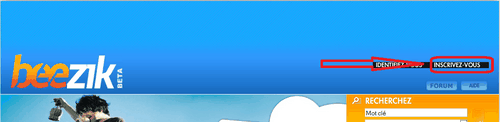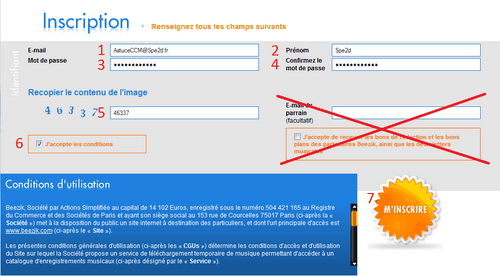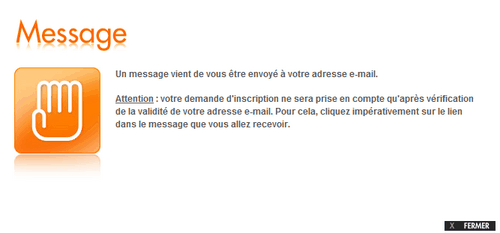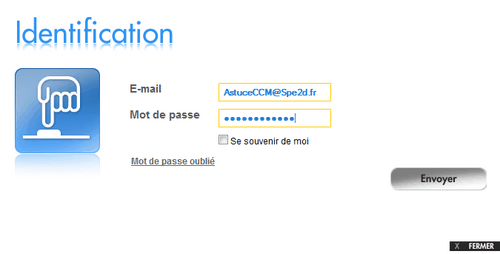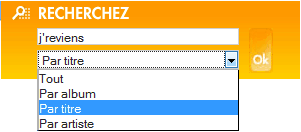Somme MD5
Introduction
Un petit tutoriel pour le programme "md5" ou "md5sum" communément appelé "checksum".
L'utilitaire md5sum permet de calculer ce qu'on appelle l'empreinte d'un fichier. En anglais, fingerprint, message-digest ou encore checksum est une valeur de 128 bits correspondant à une somme de contrôle calculée à partir de l'archive. Cette signature est unique pour chaque fichier et il est pour le moment non-craqué.
Un checksum MD5 n'a pas pour but de garantir la provenance d'un fichier ou d'un groupe de fichiers. Son intérêt est de permettre la vérification de l'intégrité des données récupérées. En effet, nul n'est à l'abri d'une perturbation ou d'un problème réseau ayant pour conséquence la corruption d'une archive en cours de téléchargement.
En gros, en comparant le MD5 du fichier que vous venez de récupérer au MD5 que le site de téléchargement vous donne, vous pouvez être sûr que le site et vous ayez le même fichier.
Vous pouvez donc vous assurer que le fichier est bien "entier" ou qu'il n'a pas été modifié par un tiers dans un but mal intentionné.
Windows
Pour les puristes de la ligne de commande (sous "Dos")
Commencez par télécharger la version ".zip" pour Windows à cette adresse :
Télécharger MD5
Note :
Vous pouvez depuis le site fourmilab télécharger .tar.gz la version pour Linux.
Décompressez l'archive dans un dossier à la racine de 'C:'. Dans notre exemple on le nommera "md5sum".
Ouvrez une console MSDos.
Démarrer > Exécuter >
Tapez cmd (sous W2K ou XP) ou command (sous Win98) puis tapez sur [Entrée] de votre clavier.
Placez vous dans le répertoire contenant le fichier "md5.exe" en ligne de commande.
C:\> cd md5sum [Entrée]
Note :
Si toutefois vous n'étiez pas à la racine de votre disque dur, tapez : cd puis [Entrée].
C:\md5sum>
Assurez vous que le fichier "md5.exe" est bien présent :
C:\md5sum>dir /w /p [Entrée]
[.] [..] index.html main.c
md5.c md5.exe md5.gif md5.h
md5.vcproj rfc1321.html rfc1321.txt
11 fichier(s) 157 564 octets
2 Rép(s) 6 791 827 456 octets libres
Lancez alors la commande suivante :
md5 'le_chemin_complet_de_votre_image_iso' [Entrée]
Exemple :
En supposant que notre fichier image se trouve dans "D:\image_isoSmoothwall"
C:\md5sum>md5 D:\image_isoSmoothwall\smoothwall-2.0-metro.iso [Entrée]
Après quelques secondes vous devriez avoir le résultat suivant :
D0AB11311B866B2332E92479906F2FF9 D:\Linuximage_isoSmoothwall\smoothwall-2.0-metro.iso
Utilisez l'option "-n" si vous ne voulez pas voir s'afficher le nom et le chemin de l'image après la comparaison :
C:\md5sum>md5 -n D:\image_isoSmoothwall\smoothwall-2.0-metro.iso [Entrée]
D0AB11311B866B2332E92479906F2FF9
Il ne vous reste plus qu'à comparer le résultat obtenu avec celui du fichier ayant comme nom "md5.txt", ou encore "...iso.md5" ou même "...iso.md5.asc", téléchargé en même temps que votre image "iso".
Une autre méthode consiste à placer le programme "md5" ou "md5sum" (en fonction du programme téléchargé) dans le répertoire :
C:\windows\command\ (pour Windows 95/98/Me)
C:\winnt\system32\(pour Windows 2000)
C:\windows\system32\ (pour Windows XP, Vista et 7)
Vous pourrez à partir de ce moment là appelez la commande "md5" ou "md5sum" (toujours depuis une console MSDos) directement depuis le répertoire de l'image ".iso" à évaluer.
Exemple :
D:\image_isoSmoothwall>md5 -n smoothwall-2.0-metro.iso [Entrée]
D0AB11311B866B2332E92479906F2FF9
Pour les inconditionnels de l'interface graphique "GUI"
mst MD5
Télécharger mst MD5 (et ce n'est en aucun cas une Maladie Sexuellement Transmissible ;-))) :
Une fois installé, lancer-le, une petit interface graphique s'ouvrira vous invitant à :
- "Simply drag the file on this window to see the MD5 checksum"
Traduction : "Glisser simplement le fichier dans cette fenêtre pour voir le résultat du MD5"
C'est tout. Vous n'avez rien d'autre à faire qu'à attendre (moins d'une minute tout au plus, tout dépend de la taille du fichier).
WinMD5
Télécharger WinMD5 sur la page de "S!Ri" et procéder comme suit :
- Sélectionner le fichier à contrôler,
- Cliquez sur [Calculer],
- Taper ou Copier/Coller dans le champ Comparaison, la clé qui vous a été communiquée.
- Cliquez sur [Comparer] pour comparer la valeur calculée avec la valeur que vous venez de reporter.
- Le résultat s'affiche dans une fenêtre vous confirmant l'authenticité du fichier analysé.
winMd5Sum
Téléchargez winMd5Sum et suivez ce tutoriel.
GNU/LInux
Dans une console
Sous Linux l'utilitaire "md5sum" est en général intégré à votre distribution. Si toutefois, celui-ci n'y était pas, référez-vous à l'adresse suivante pour télécharger une archive compressée :
www.fourmilab.ch/md5/
Sous GNU/Linux, tout ce que vous avez à faire, c'est de vous placer dans le répertoire contenant votre fichier à vérifier et taper la commande suivante :
$md5sum nom_du_fichier [Entrée].
Le résultat devrait apparaitre au bout de quelques secondes sous la forme suivante (en fait la même que sous Windows) :
D0AB11311B866B2332E92479906F2FF9 nom_du_fichier
Si vous n'êtes pas dans le répertoire contenant le fichier à vérifier, vous pouvez aussi indiquer son chemin de cette façon :
$md5sum /home/user/download/le_nom_du_fichier [Entrée]
Note :
N'oubliez pas de vous servir de la "complétion" (appui sur la touche "TAB") pour compléter vos lignes de commandes.
Pour les allergiques à la ligne de commande
Il existe un projet nommé Parano qui propose une interface graphique sous Gnome à la création/édition/vérification de sommes MD5 ou SHA-1.
Le projet ne semble plus être maintenu, mais bon si ça peut rendre service à quelqu'un...
Merci à ceux qui seraient tentés par ce front-end de bien vouloir faire un retour d'expérience soit directement dans cette astuce ou par MP.
Merci à geric pour le lien.
Générer une somme MD5
Pour Windows et GNU/Linux
Pour générer une somme MD5, il vous faut tout simplement (et tout bêtement, dirais-je ;-)) ), effectuer la même opération que pour la vérification, à savoir :
md5sum le_nom_du_fichier [Entrée]
Note :
le_nom_du_fichier peut être n'importe quel type de fichier (archive, images, texte, iso, exécutable, etc. etc.).
Sous Windows, la commande n'est pas toujours présente nativement.
Si vous voulez créer un fichier texte (mon_fichier_md5sum.txt), il vous faut rediriger la sortie de la commande "md5sum" vers le fichier texte proprement dit en lieu et place de la sortie standard, à savoir l'écran. Utiliser pour cela le redirecteur ">", commun à Windows et GNU/Linux.
md5sum le_nom_du_fichier >mon_fichier_md5sum.txt [Entrée]
Voilà, bon "checksum" à tous !
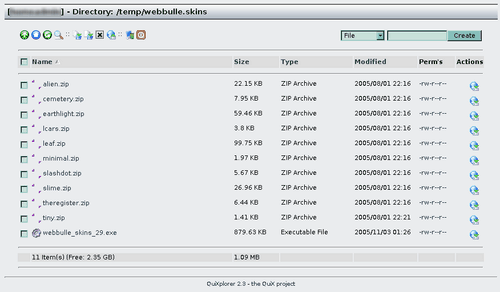
 Envoyer de gros fichiers à des amis par courrier électronique n'est pas toujours facile. La plupart des serveurs de messagerie n'acceptent pas des fichiers de taille supérieure à 5 Mo.
Envoyer de gros fichiers à des amis par courrier électronique n'est pas toujours facile. La plupart des serveurs de messagerie n'acceptent pas des fichiers de taille supérieure à 5 Mo.
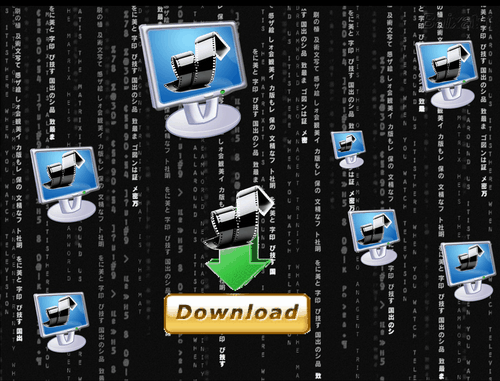
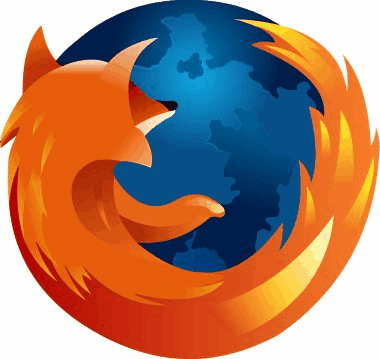 Lorsque l'on s'efforce de maintenir son ordinateur parfaitement rangé, il peut être fatigant de toujours devoir classer à la main les divers fichiers téléchargés ici et là sur Internet. Fort heureusement, une extension pour le navigateur
Lorsque l'on s'efforce de maintenir son ordinateur parfaitement rangé, il peut être fatigant de toujours devoir classer à la main les divers fichiers téléchargés ici et là sur Internet. Fort heureusement, une extension pour le navigateur 
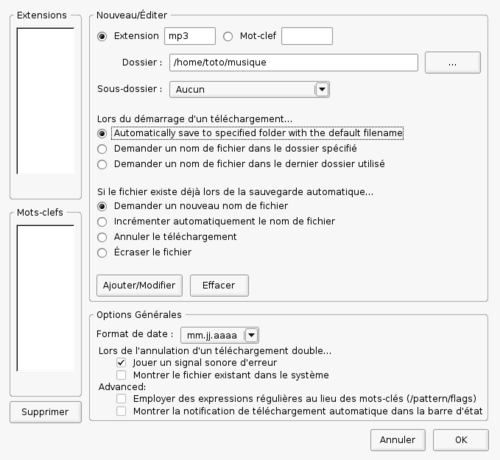
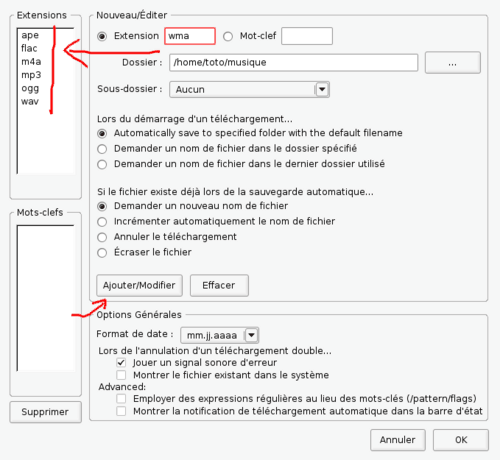

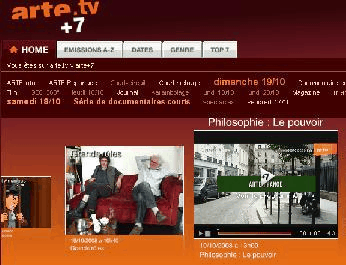
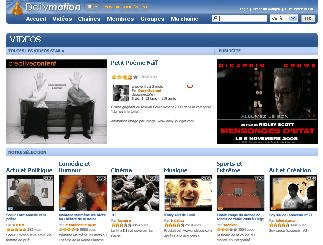


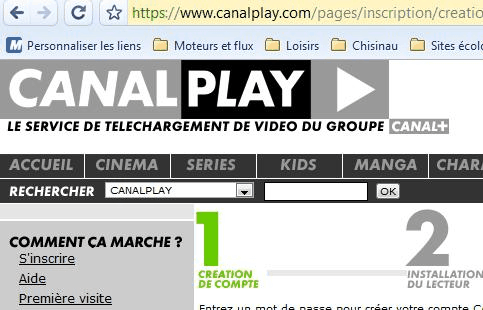
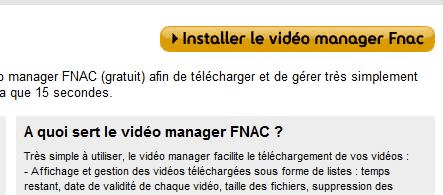

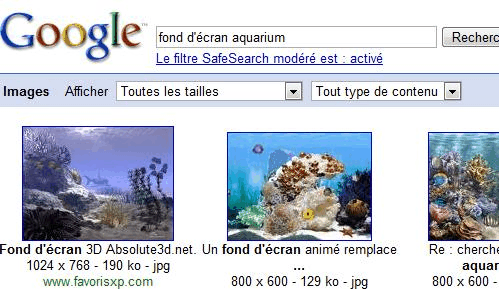
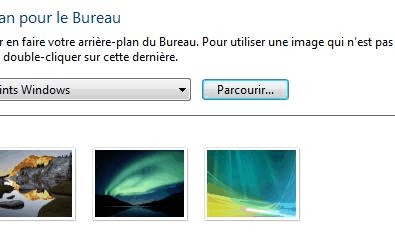

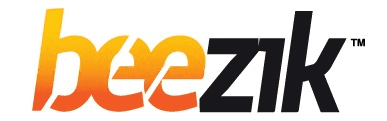 Tous les téléchargements de musiques protégées par des droits d'auteurs ne sont pas forcément payants pour le demandeur.
Tous les téléchargements de musiques protégées par des droits d'auteurs ne sont pas forcément payants pour le demandeur.